Führen Sie jeweils einen der folgenden Lösungsschritte durch und prüfen Sie im Anschluss, ob der Sachverhalt behoben ist.
Prüfung auf ausstehende Windows-Updates
- Prüfen Sie über 'Windows-Suche - Nach Updates suchen', ob im Vorfeld hier
- Windows Updates installiert werden
- noch installiert werden müssen
- oder ob ein Rechnerneustart noch ausssteht.
- Führen Sie die fehlende Aktion durch.
- Suchen Sie im Anschluss über LISA erneut nach Lexware-Updates. LISA rufen Sie direkt im Programm oben rechts auf: 'Mein Lexware - Nach Updates suchen'.
- Wenn dieses Vorgehen nicht hilft, starten Sie mit Schritt 1.
Schritt 1: Prüfen Sie, ob Ihr Programm korrekt installiert ist
- Klicken Sie hierzu mit der rechten Maustaste auf das Windows-Zeichen
 (unten links).
(unten links). - Klicken Sie im sich öffnenden Menü auf 'Apps und Features'.
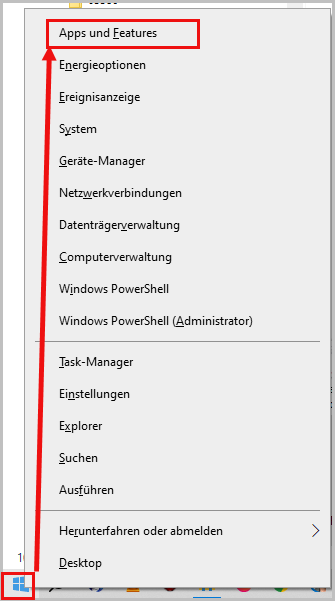
Wenn der Lexware-Eintrag in der Liste der installierten Programme nicht aufgeführt ist, installieren Sie das Lexware-Programm erneut. Die Anleitung zur Installation finden Sie hier unter dem Punkt Installation Lexware-Programm. Die Installationsdatei finden Sie hier die Seriennummer erhalten Sie in 'Mein Konto' oder in der Ihnen zugesandten E-Mail.
Wenn Ihr Programm in der Liste der installierten Programme aufgelistet ist, dann ist das Programm korrekt installiert. Führen Sie nun jeweils einen der folgenden Lösungsschritte durch und prüfen Sie im Anschluss, ob der Sachverhalt behoben ist.
Schritt 2: Lexware Info Service beenden und neustarten
- Klicken Sie mit der rechten Maustaste auf die grüne Kugel
 links neben der Systemuhrzeit.
links neben der Systemuhrzeit. - Klicken Sie auf 'Beenden'.
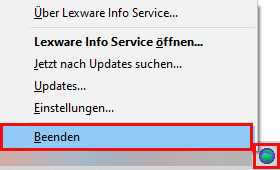
- Starten Sie Ihr Lexware-Programm. Klicken Sie auf 'Mein Lexware - Nach Updates suchen'.
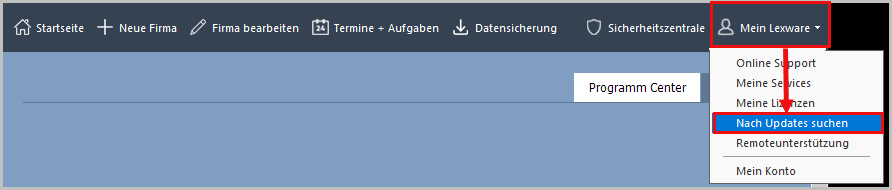
Schritt 3: Starten Sie den Dienst neu
- Beenden Sie den Lexware Installationsservice (LxUpdateManager.exe).
- Klicken Sie hierzu mit der rechten Maustaste auf das grüne Icon
 in der Taskleiste.
in der Taskleiste. - Wählen Sie den Menüeintrag 'Beenden'.
- Klicken Sie auf das Symbol für die 'Windows-Suche' unten rechts
 .
. - Geben Sie in das Suchfeld den Begriff 'Dienste' ein.
- Klicken Sie auf 'Als Administrator ausführen'.
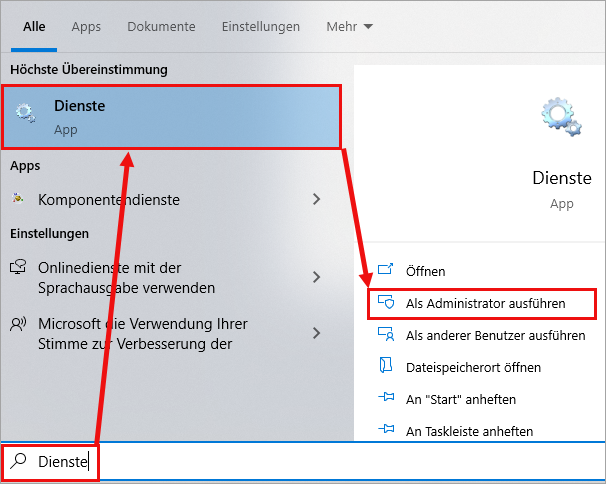
- Suchen Sie in der Dienste-Übersicht den Dienst 'Lexware Update Service' und klicken Sie auf 'Den Dienst neu starten'.
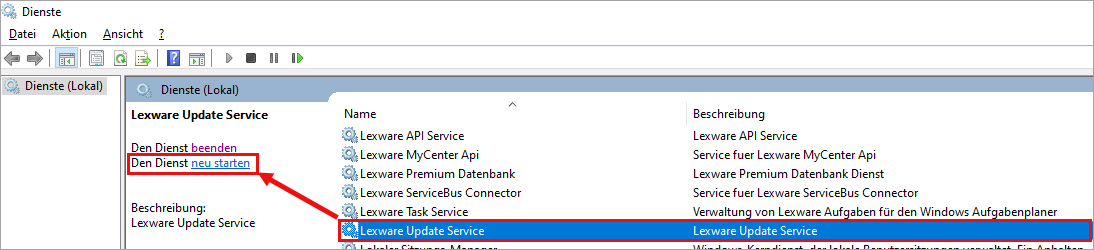
- Starten Sie nun den 'Lexware Info Service' neu. Starten Sie hierzu das Lexware-Programm.
- Klicken Sie auf 'Mein Lexware - Nach Updates suchen'.
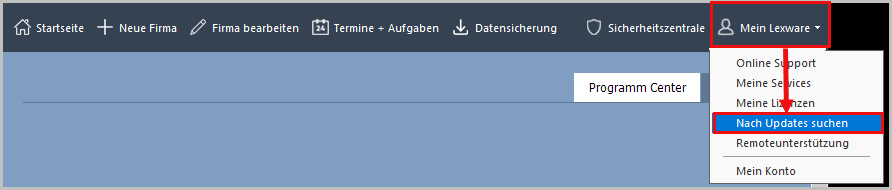
Der 'Lexware Info Service' startet erneut. - Klicken Sie auf 'Jetzt suchen' und überprüfen Sie, ob die Updates nun angezeigt werden.
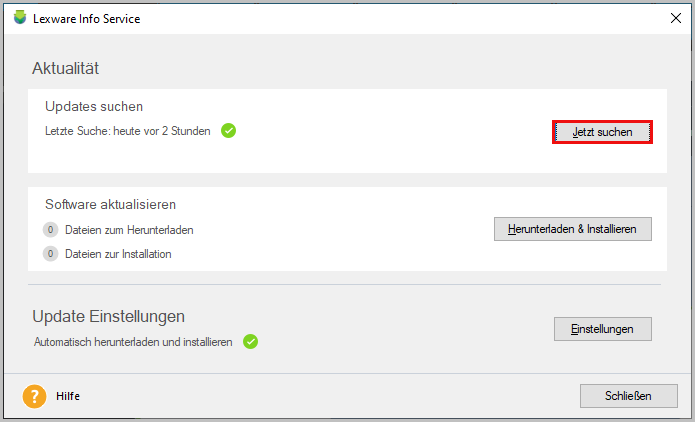
Schritt 4: LDC-Datei neu erzeugen, weil sie defekt oder leer ist
Wenn das Neustarten des Dienstes nicht weiterhilft, benennen Sie die LDC-Datei des entsprechenden Programms, das aktualisiert werden soll, um.
- Navigieren Sie hierzu im 'Windows-Explorer' zum Ordner 'Konfiguration' (den Pfad zum entsprechenden Programm entnehmen Sie der Tabelle).
Standard-Versionen: Financial office Pfad: C:\ProgramData\Lexware\office\Konfiguration Faktura+Auftrag Pfad: C:\ProgramData\Lexware/faktura + auftrag\Konfiguration Buchhaltung Pfad: C:\ProgramData\Lexware\buchhalter\Konfiguration Lohn+Gehalt Pfad: C:\ProgramData\Lexware\lohn + gehalt\Konfiguration Plus, Pro- bzw. Premium-Versionen: Pfad: C:\ProgramData\Lexware\Lexware professional\Konfiguration ELSTER: Pfad: C:\ProgramData\Lexware\elster\Daten
Wenn Sie den Pfad aufrufen, wird Ihnen direkt die korrekte LDC-Datei angezeigt.
Beispiel Lexware financial office: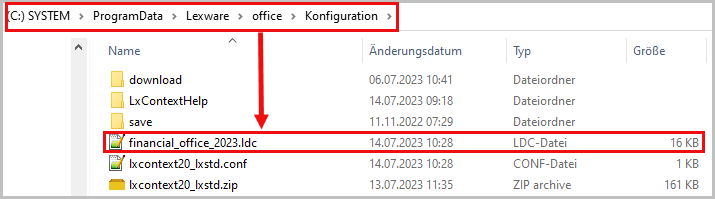
Beispiel Lexware financial office premium: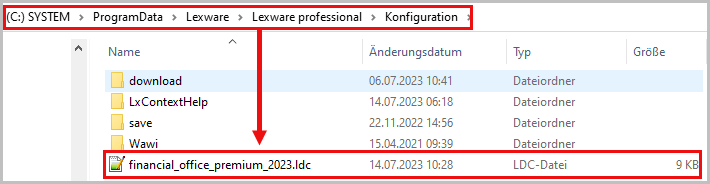
Hinweis: In den anderen Programmen heißen die entsprechenden LDC-Dateien dann entsprechend dem installierten Produkt. - Benennen Sie die LDC-Datei um in z. B. 'financial_office_premium_2023.ldc_alt'.
- Reparieren Sie nun das Lexware-Programm - FAQ: Reparaturinstallation.
- Starten Sie das Lexware-Programm.
- Klicken Sie auf 'Mein Lexware > Nach Updates suchen'.
Der 'Lexware Info Service' startet erneut.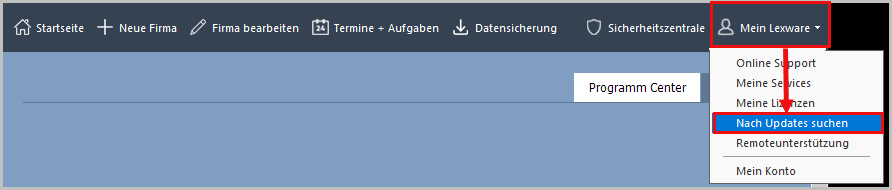
- Klicken Sie auf 'Jetzt suchen' und überprüfen Sie, ob die Updates nun angezeigt werden.
Schritt 5: Programm-Installation über den Konfigurations-Ordner
- Prüfen Sie, ob im Verzeichnis.
'C:\ProgramData\Lexware\[Programm]\Konfiguration\download'
die Downloaddatei vorhanden ist. Im Ordner werden Ihnen die ZIP-Dateien und die jeweiligen entpackten Ordner des Updates angezeigt.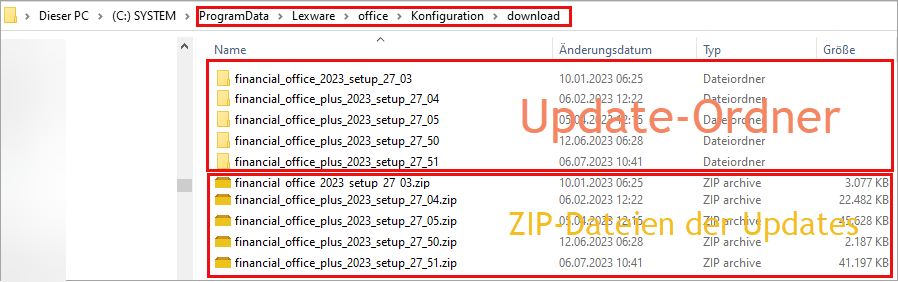
- Klicken Sie doppelt auf den Ordner mit der aktuellsten Version.
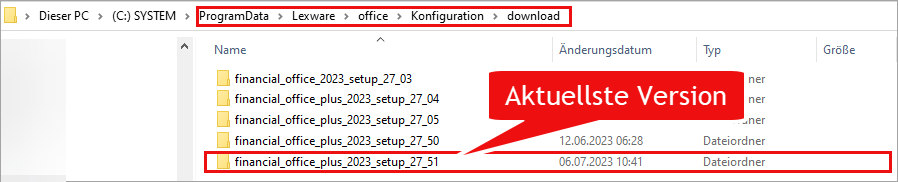
- Klicken Sie doppelt auf die Installationsdatei (EXE-, MSP-Datei).

- Folgen Sie den Installationshinweisen.